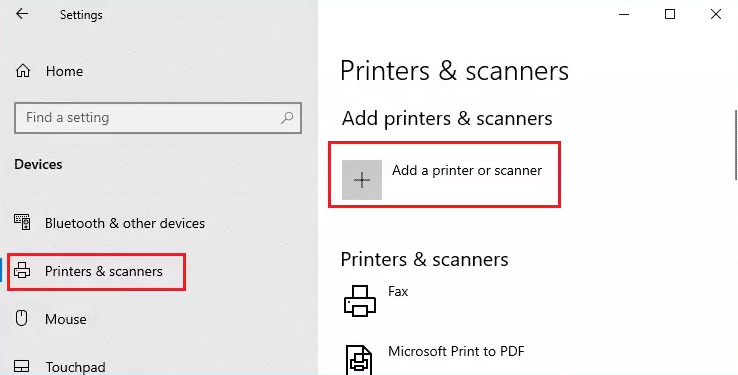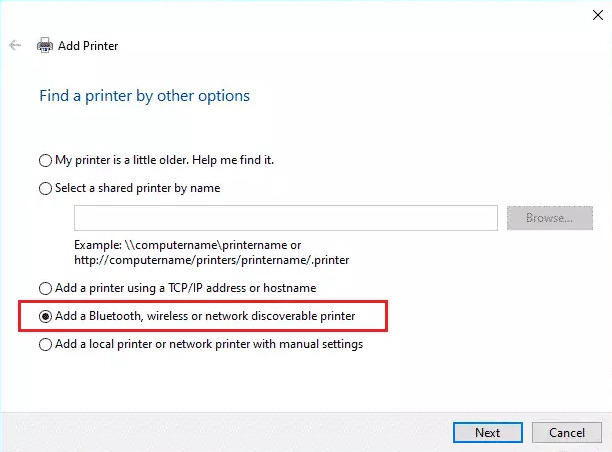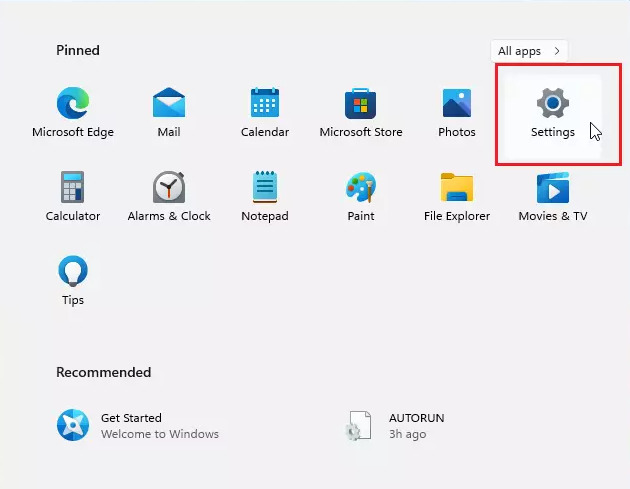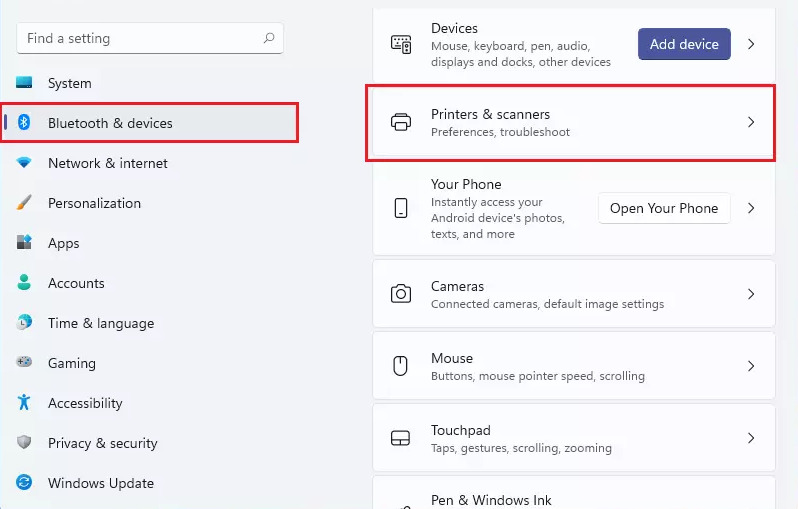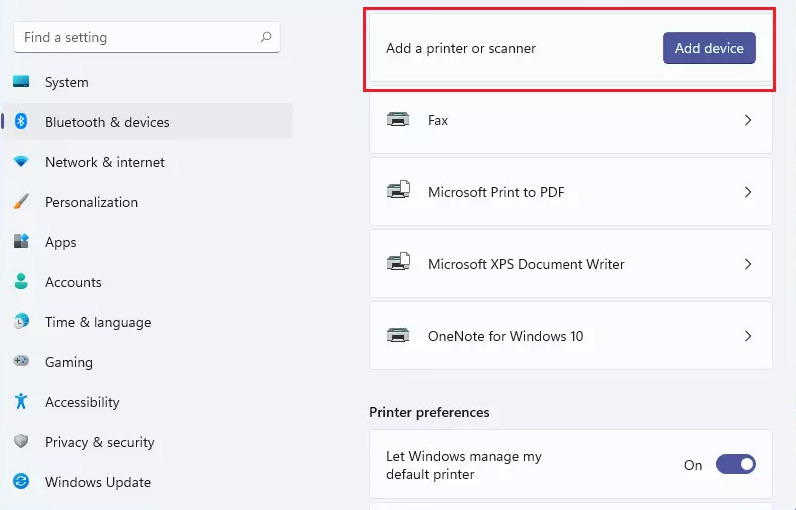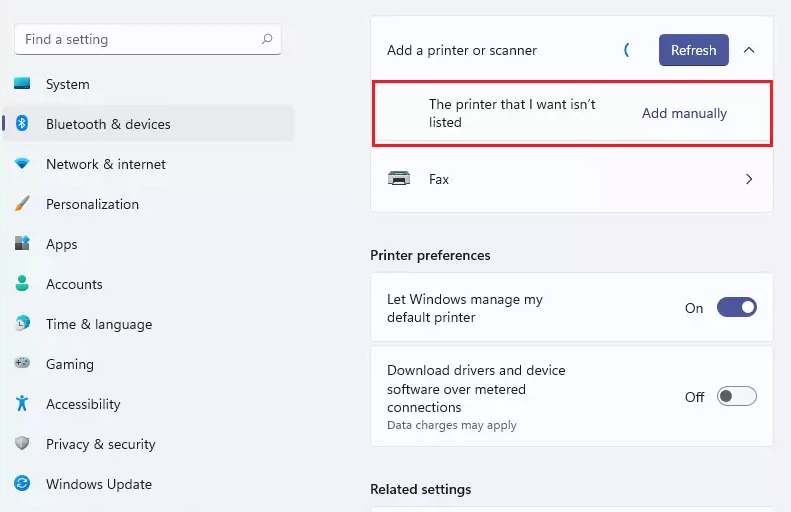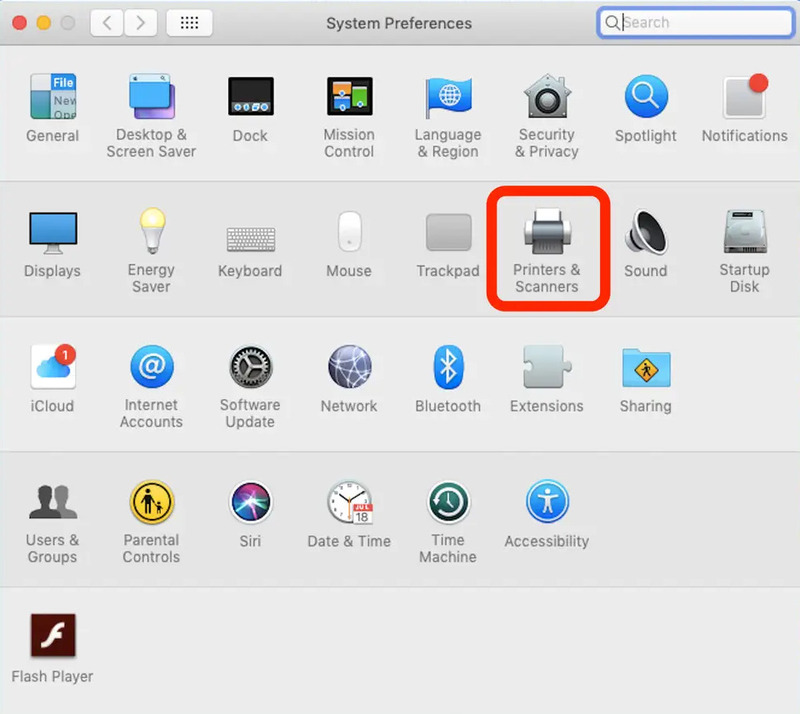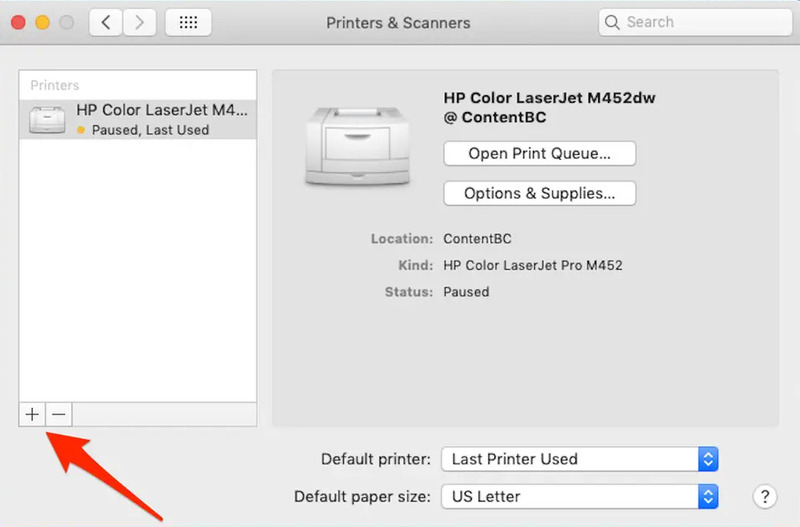Applies ToWindows 11 Windows 10
В большинстве случаев Windows автоматически обнаруживает и устанавливает как сканеры, подключенные локально, так и сканеры, расположенные в сети. Однако если сканер не обнаруживается и не устанавливается автоматически, в этой статье описывается установка сканера вручную. После установки в этой статье описывается сканирование рисунка или документа.
В большинстве случаев для настройки сканера в Windows необходимо подключить сканер к устройству Windows. Подключите USB-кабель от сканера к доступному USB-порту на устройстве с Windows, а затем включите сканер. Windows продолжает установку сканера. Если Windows не устанавливает локальный сканер автоматически, его можно установить вручную:
-
Убедитесь, что сканер подключен к устройству с Windows через USB и что сканер включен.
-
В окне Устройства bluetooth & > Принтеры & сканеры нажмите кнопку Добавить устройство рядом с пунктом Добавление принтера или сканера.
-
Windows выполняет поиск сканеров, подключенных локально к устройству Windows. Поиск может занять несколько минут.
-
После того как локальные сканеры будут обнаружены, они отображаются в списке в окне Устройства Bluetooth & > Принтеры & сканеры . В списке нажмите кнопку Добавить устройство рядом со сканером, который необходимо установить.
-
Windows устанавливает выбранный сканер. После завершения установки сканер появится в окне устройства & Bluetooth > принтеры & сканеры .
Совет: Если сканер входит в состав многофункционального или многофункционального принтера, сканер может отображаться как принтер. Чтобы убедиться, что Windows также обнаруживает принтер в качестве сканера, выберите принтер в окне Устройства Bluetooth & > Принтеры & сканеры . Если принтер также обнаружен в качестве сканера, параметры сканера отображаются в качестве параметра в открывавшемся окне Устройства Bluetooth & > Принтеры & сканеры > <Printer_Name> .
Если сканер включен и подключен к сети, Windows должна найти и установить его автоматически. Доступные сканеры могут включать сканеры в сети, такие как сканеры Bluetooth, беспроводные сканеры или сканеры, подключенные к другому устройству и совместно используемые в сети. Если Windows не устанавливает сканер сети автоматически, его можно установить вручную:
-
В окне Устройства bluetooth & > Принтеры & сканеры нажмите кнопку Добавить устройство рядом с пунктом Добавление принтера или сканера.
-
Windows выполняет поиск сканеров в сети. Поиск может занять несколько минут.
-
После того как сетевые сканеры будут обнаружены, они отображаются в списке в окне Bluetooth & устройства > Принтеры & сканеры . В списке нажмите кнопку Добавить устройство рядом со сканером, который необходимо установить.
-
Windows устанавливает выбранный сканер. После завершения установки сканер появится в окне устройства & Bluetooth > принтеры & сканеры .
Если сканер, который требуется установить, не обнаружен и не отображается в списке, выберите ссылку Добавить новое устройство вручную рядом с пунктом Нужный принтер отсутствует в списке. В открывавшемся окне Добавление принтера следуйте инструкциям, чтобы добавить его вручную.
Советы:
-
Если сканер входит в состав многофункционального или многофункционального принтера, сканер может отображаться как принтер. Чтобы убедиться, что Windows также обнаруживает принтер в качестве сканера, выберите принтер в окне Устройства Bluetooth & > Принтеры & сканеры . Если принтер также обнаружен в качестве сканера, параметры сканера отображаются в качестве параметра в открывавшемся окне Устройства Bluetooth & > Принтеры & сканеры > <Printer_Name> .
-
Если сканер и устройство Windows подключены к сети по беспроводной сети, убедитесь, что они находятся в одной беспроводной сети или SSID.
-
Инструкции по подключению сканера с беспроводными возможностями к беспроводной сети см. в инструкциях, которые поставляется со сканером или веб-сайтом производителя.
Чтобы убедиться, что сканер установлен, убедитесь, что сканер включен, а затем выполните следующие действия.
-
Убедитесь, что в открывавшемся окне & сканеры устройства Bluetoo & th > принтеры , убедитесь, что сканер отображается в окне.
Совет: Если сканер входит в состав многофункционального или многофункционального принтера, сканер может отображаться как принтер. Чтобы убедиться, что Windows также обнаруживает принтер в качестве сканера, выберите принтер в окне Устройства Bluetooth & > Принтеры & сканеры . Если принтер также обнаружен в качестве сканера, параметры сканера отображаются в качестве параметра в открывавшемся окне Bluetooth & устройства > принтеры & сканеры > <Printer_Name> .
После установки сканера можно использовать приложение «Проверка Windows» для сканирования рисунка или документа. Вот как это сделать.
-
Убедитесь, что сканер включен.
-
На устройстве с Windows щелкните правой кнопкой мыши меню Пуск и выберите Поиск .
-
В поле поиска Введите здесь для поиска введите:
Проверка Windows
-
В результатах поиска в разделе Приложения выберите Сканировать в результатах.
Примечание: Если приложение «Сканирование » не отображается в списке результатов поиска, оно может быть не установлено. Чтобы установить приложение «Сканирование Windows» , установите его из Microsoft Store , щелкнув следующую ссылку:
Проверка Windows
-
Поместите документ или рисунок для сканирования в сканере в зависимости от типа сканера:
-
Если сканер имеет планшет, поместите документ или рисунок для сканирования лицевой стороной вниз на планшет сканера и закройте крышку.
-
Если сканер имеет средство подачи документов, поместите документ или рисунок для сканирования в средство подачи документов сканера. Обратитесь к документации сканера, независимо от того, должен ли элемент быть лицом вниз или лицом вверх.
Примечание: Если сканер имеет как планшет, так и средство подачи документов, можно использовать любой из этих средств.
-
-
На странице Сканирование приложения «Сканирование» выполните следующие действия.
-
Убедитесь , что в раскрывающемся меню Сканер выбран нужный сканер.
-
В раскрывающемся меню Источник убедитесь, что выбран нужный источник (планшет, канал, автоматически настроен). В большинстве случаев автоматическая настройка по умолчанию является нормальной. В противном случае источник должен совпадать с местом размещения документа или рисунка на предыдущем шаге.
-
В раскрывающемся меню Тип файла выберите тип файла изображения, чтобы сохранить сканированную копию. Доступные параметры: JPEG, PNG, TIFF и Bitmap.
-
Щелкните ссылку Показать дополнительно , чтобы отобразить параметр Сохранить файл в . Щелкните ссылку в разделе Сохранить файл в. Откроется окно Выбор папки . Перейдите к расположению, в котором должны быть сохранены проверки, и нажмите кнопку Выбрать папку .
Примечание: Если расположение для сохранения не выбрано, то по умолчанию приложение «Проверка Windows» сканирует папку «Изображения и сканирование » в папке пользователя.
-
-
Чтобы отсканировать документ или рисунок, выберите Сканировать в нижней части окна Сканировать приложение.
-
После завершения сканирования документа или рисунка сканер автоматически сохраняет его в ранее выбранную папку. Выберите один из следующих двух параметров в верхней части экрана, чтобы продолжить:
-
Вид — открывает отсканированный элемент в приложении «Фотографии » в новом окне, чтобы можно было просмотреть отсканированный элемент. Отсканированный элемент также можно изменить в приложении «Фотографии «. После завершения просмотра или редактирования отсканированного элемента окно приложения «Фотографии» можно закрыть.
-
Закрыть — завершает текущее задание сканирования в рамках подготовки к дополнительным заданиям сканирования.
-
-
На устройстве с Windows щелкните правой кнопкой мыши меню Пуск и выберите проводник .
-
В открывавшемся окне проводник перейдите к расположению, выбранному для сохранения сканирований в разделе Сканирование рисунка или документа с помощью приложения проверки Windows.
Совет: Если расположение не было выбрано в разделе Сканирование рисунка или документа с помощью приложения «Сканирование Windows» , по умолчанию приложение «Сканирование Windows» сохраняет сканы, — это папка «Изображения и сканирование » в папке пользователя.
Дополнительные сведения, включая дополнительные сведения об устранении неполадок, см. на веб-сайте производителя сканера.
Нужна дополнительная помощь?
Нужны дополнительные параметры?
Изучите преимущества подписки, просмотрите учебные курсы, узнайте, как защитить свое устройство и т. д.
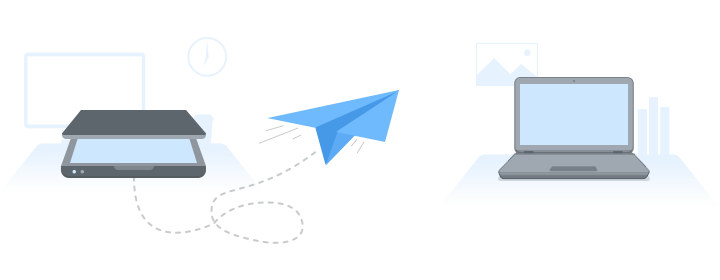
The ability to efficiently share peripheral devices such as scanners over a network is essential in today’s connected business landscape. Having a scanner available to multiple users enhances productivity in large and small office environments. Additional benefits are achieved when the devices can be accessed using various operating systems such as macOS or Windows 10 and 11.
This guide discusses sharing a scanner over the internet, making the peripheral accessible to remote, network-connected users. We’ll help you identify solutions to your unique device-sharing needs on Mac and Windows computers so you can get the maximum value from your scanners and other peripheral equipment.
Scanner Sharing—Software Method
The easiest way would be to use FlexiHub, which lets you share and connect remote scanners over the network. The software supports various kinds of USB and serial devices: scanners, printers, keyboards, Bluetooth adapters, etc. The app is easy-to-use and works with Windows, macOS, Linux, and Android platforms.
With FlexiHub, you can easily link remotely-located machines with USB peripherals connected to a local computer. The setup process is straightforward and you don’t need to be tech-savvy. Once you create and set up your FlexiHub account, all peripherals connected to the local computer will show up in the interface and you will be able to access them remotely.
How to Share USB Scanner across the Network
Here are the straightforward instructions on how to share a USB scanner over the network with FlexiHub’s help:
-
1.
Sign up for a FlexiHub account here and start a free demo.
-
2.
Install the software on each of your PCs that need access to a shared scanner.
-
3.
Then start FlexiHub on every computer that will connect to a scanner and enter your login credentials.
-
4.
In the FlexiHub window on another computer find the USB scanner and click «Connect».
-
5.
Here you go! Now the scanner is recognized as if it was plugged in directly to your computer.
Here’s a detailed video guide on how to share scanner with FlexiHub:
How to Add Scanner in Windows 10
Windows offers built-in functionality to share a scanner with other computers or set it up as a wireless scanner on your network. With this feature, a scanner attached to one of your networked devices can be accessed from any other computer on your local network or Wi-Fi.
When you connect a scanner to your device or add a new scanner to your home network, you can usually start scanning pictures and documents right away.
If your scanner does not install automatically, here are some instructions to help you add a scanner in Windows 10 properly:
-
1.
First, plug in your scanner’s USB cable to a computer connected to the network or the USB port of a router or modem.
-
2.
Then turn the scanner on. Windows should automatically install the scanner drivers and configure the device to work.
In most cases, these steps are enough to set up a local scanner or discover a scanner connected to the network. If that doesn’t work, here’s a way to do it manually.
-
3.
Navigate Start > Settings > Devices > Printers & scanners.
-
4.
Click “Add a printer or scanner”. This will start the search for all available scanners on the network. Once done, select the one you want to use from the list and click “Add Device”.
Note: If your scanner is included in a multifunction or All-In-One printer, you may only see the name of your printer. To see your scanner, under Printers & scanners, select your installed printer, select Manage, and then choose your scanner.
If your scanner isn’t in the list, select The printer that I want isn’t listed, and then follow the instructions to add it manually.
Note: Please make sure that you’re connected to the same network as the scanner for your PC to find and install it. Also, you might need administrator permission to install some scanners.
-
5.
To verify your scanner is installed successfully, look for it under Printers & devices.
How to Connect Scanner to Windows 11
Newly released Windows 11 comes with a host of new features and an updated graphical user interface, including start menu and taskbar improvements. When it comes to adding a scanner to Windows 11, the process is somewhat similar to the one in Windows 10, except for some minor differences.
When you connect a scanner to your device, Windows 11 should automatically install the scanner drivers and configure it to work so you can start scanning pictures and documents right away.
If that doesn’t work, to install the scanner manually, you need:
-
1.
Go to Start > Settings.
-
2.
Next, select Bluetooth & devices at the left sidebar, and click Printers & scanners.
-
3.
On the Printers & Scanners page, click the “Add Device” button.
-
4.
Windows 11 will start searching and display all scanners available on your network.
-
5.
Choose the desired scanner and click “Add device”.
If the scanner is not listed, you will need to add the driver manually. For this, click “Add manually” and follow the instructions.
How to Set Up Scanner on Mac
Scanning documents on a macOS system is a straightforward process. Before attaching the scanner, update macOS with the latest scanning software.
When using an AirPrint-compatible scanner, you can avoid downloading or updating device drivers. Your Mac automatically detects AirPrint-compatible devices connected to your local network and makes it easy to use them. AirPrint supports many printing and scanning devices that easily integrate with your Mac’s operating system.
Here is how to connect a scanner to Mac:
-
1.
Connect the scanner to your Mac and turn it on.
Note: you don’t need to install any additional software, your Mac will take care of it and download it automatically.
-
2.
Click the Apple icon in the upper left corner and open “System Preferences”.
-
3.
Head into the “Printers & Scanners” menu and select your scanner.
-
4.
If your scanner is not listed, click the “+” button. From the pop-up menu, select «Add Printer or Scanner».
Technical Tips and Troubleshooting Scanners
Technical Tips
Following are some tips to facilitate sharing a scanner over a network.
- • Network Configuration — All devices that will share the scanner need to be connected to the same network. You may need to configure router or firewall settings on the computers so they can access the shared scanner.
- • Dedicated IP Addresses — Consider assigning a static IP address to the host computer attached to the scanner. A dedicated IP address will help limit connectivity issues as it will not change when the machines restart.
- • Secure Connectivity — Use encrypted connections if they are supported by the scanning software, especially if you are working with sensitive or valuable documents.
- • Scanner Drivers — Install the most current scanner drivers on the host machine. You may also have to install new drivers on the client computers that will share the device.
Troubleshooting
Here are some tips to help troubleshoot problems with scanner sharing over the network.
- • Scanner not detected — If client computers cannot access the shared scanner, you should check all network connections and firewall settings on the client and host. Make sure your firewall is not blocking the scanner-sharing software.
- • Driver issues — Limited scanner functionality may be the result of obsolete or incorrect drivers. Reinstall the drivers on the host and verify if the client needs dedicated drivers.
- • Incompatibility — You may run into issues with older scanners that are not compatible with network sharing. You can obtain network compatibility information by visiting the manufacturer’s website.
- • Poor performance — Inconsistent scanning performance can be due to insufficient network throughput. Verify the network can support the necessary throughput for scanning. If you are using a Wi-Fi network, consider upgrading to a 5GHz band for better speed and performance.
The preceding tips should help you set up and troubleshoot scanner sharing over a network. You should consult the user manuals for any software and equipment for specific information that may resolve other issues you encounter.
Summing Up
Now that you know how to connect the scanner to your Windows and macOS devices, you can easily use your scanner over a network and speed up your workflow. Try the methods above and choose the one that works best for you. If you’re looking for an easy and convenient way to share your USB scanner, FlexiHub is worth considering. FlexiHub features full compatibility, a wide range of features, and minimal requirements.
Как настроить общий доступ к сканеру в локальной сети
Привет друзья! В прошлой статье «Локальная сеть между компьютером с Windows 7 и Windows 10» мы с Вами настроили общий доступ к принтеру со всех компьютеров, входящих в локальную сеть, но согласитесь, в жизни всё бывает и иногда присутствует необходимость использовать и удалённый сканер.
В сегодняшней статье мы подключим к компьютеру с Windows 7 сканер HP Scanjet g2410, который будем использовать для сканирования документов по сети. Для осуществления задуманного нам понадобится две программы: Blind Scanner и XnView. Итак, поехали.
Как настроить общий доступ к сканеру в локальной сети
Наш сканер на компьютере с Windows 7
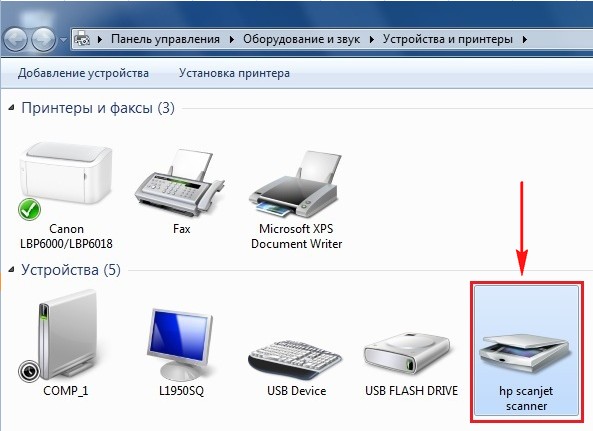
Схема локальной сети будет следующая

Получать удаленный доступ к сканеру будем используя программу Blind Scanner. Переходим по адресу www.blindscanner.com/ru/download.html и скачиваем к примеру Blind Scanner Pro
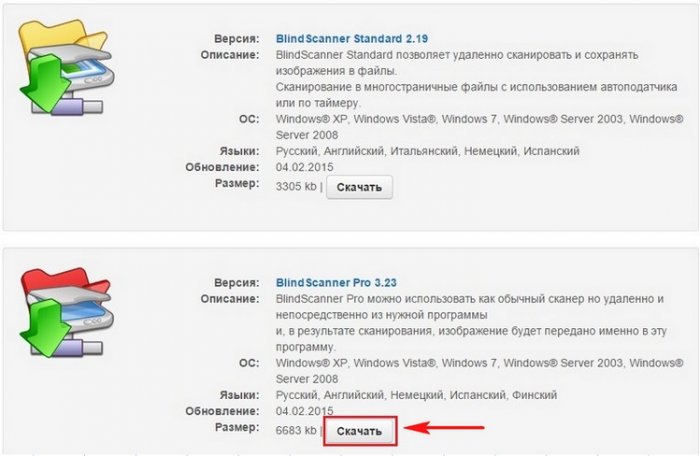
Скачанный установочный файл
Производим установку. Запускаем установочный файл. Далее
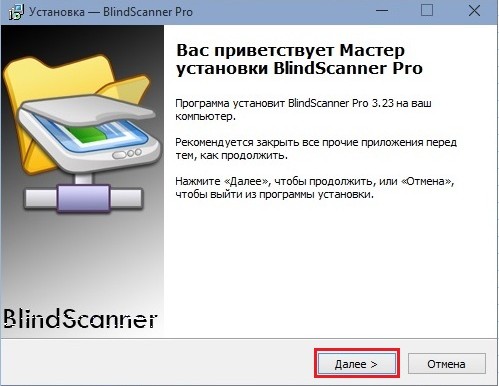
Принимаем лицензионное соглашение
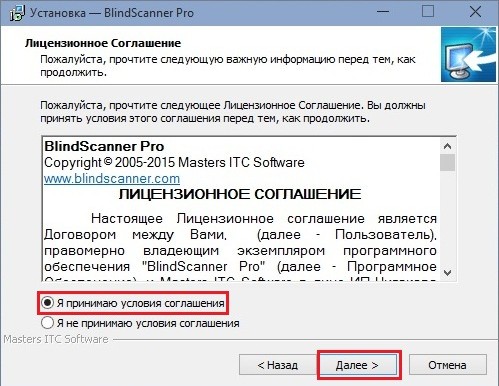
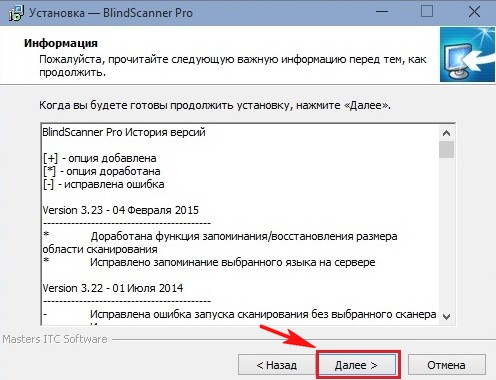
Оставляем по умолчанию. Далее
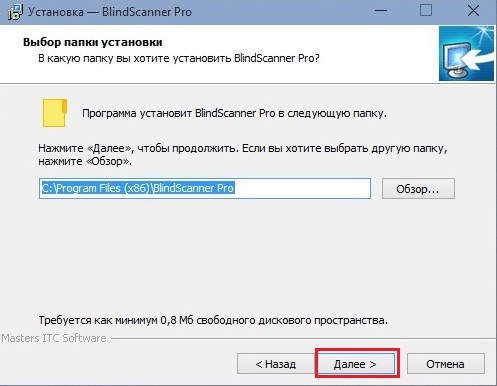
Так как мы будем управлять удаленным сканером с компьютера с Windows 10, выбираем BlindScanner Pro TWAIN-драйвер (Клиент)
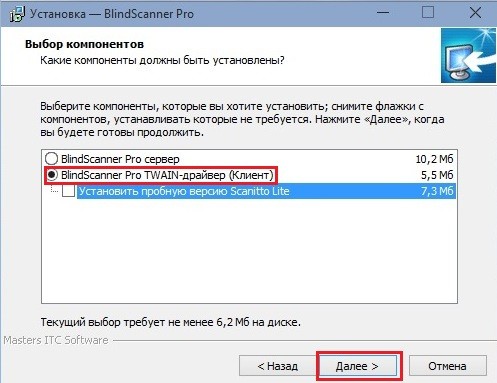
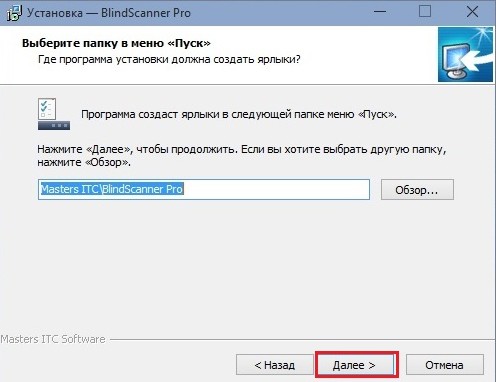
Установить
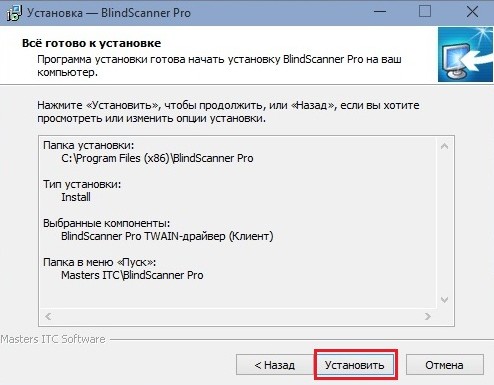
Завершить
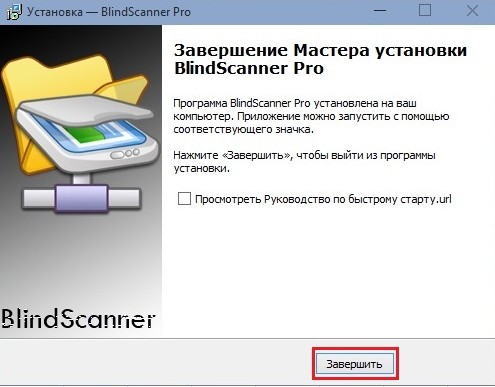
Для сканирования нам понадобится программа с функцией сканирования, например XnView. Переходим по адресу http://www.xnview.com/en/xnview/#downloads и скачиваем ее
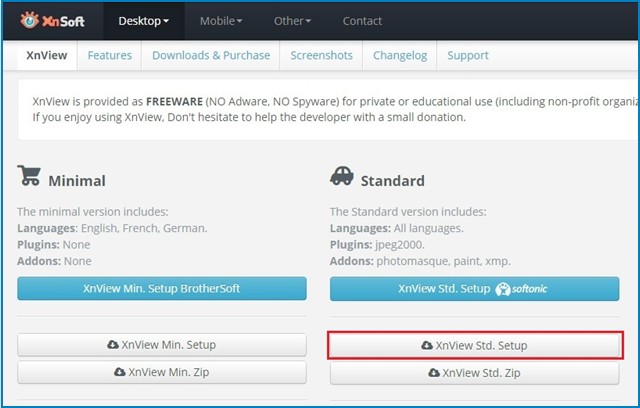
Установочный файл программы XnView. Запускаем его и производим установку
Next
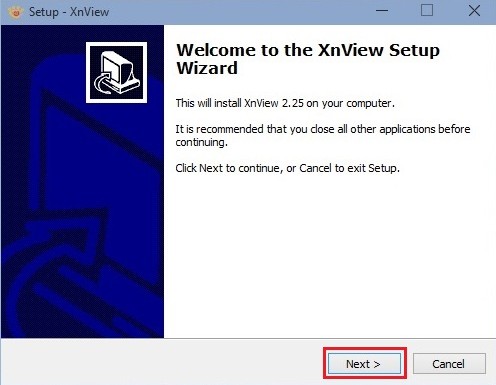
Принимаем лицензионное соглашение
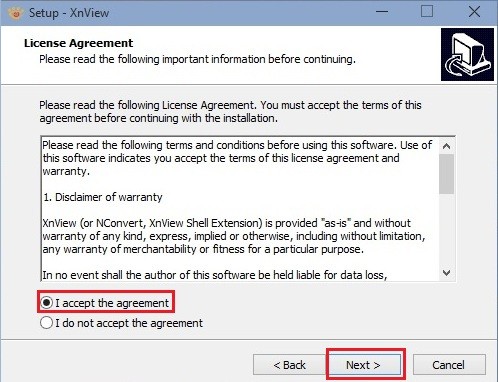
Next
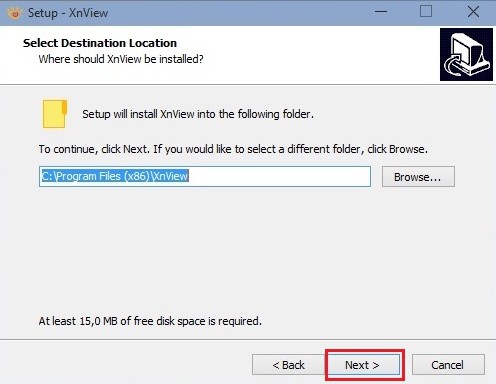
Оставляем по умолчанию. Далее
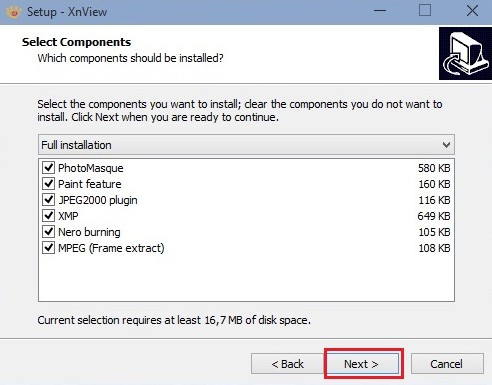
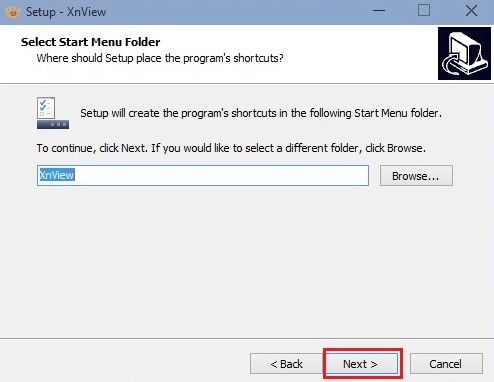
Установить
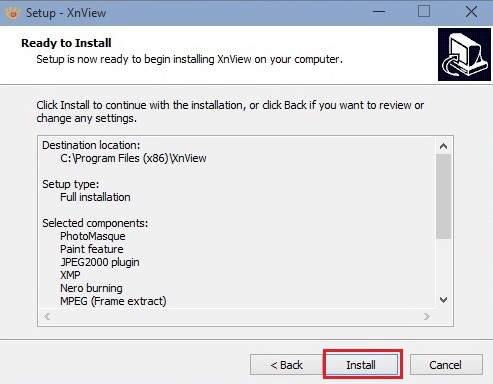
Установка завершена
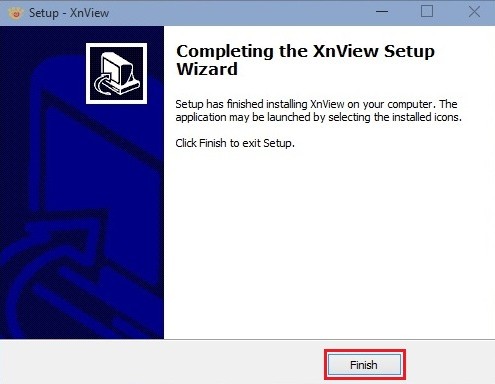
Переходим на компьютер с Windows 7 и таким же образом (как и на Windows 8), устанавливаем на него программу BlindScanner Pro.
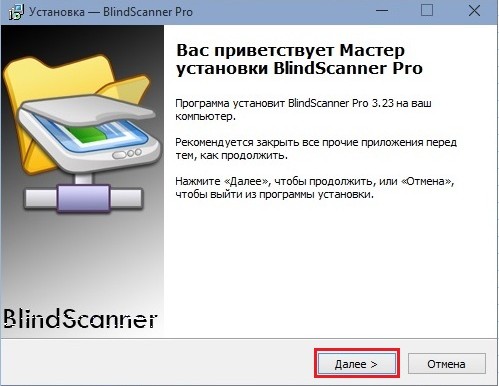
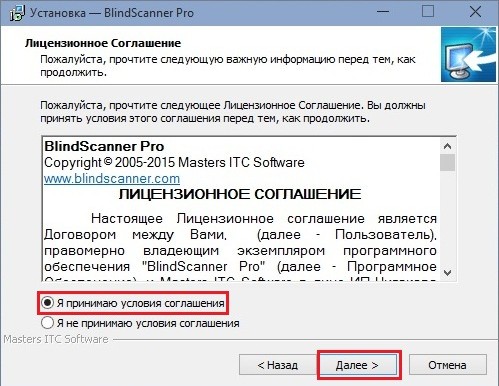
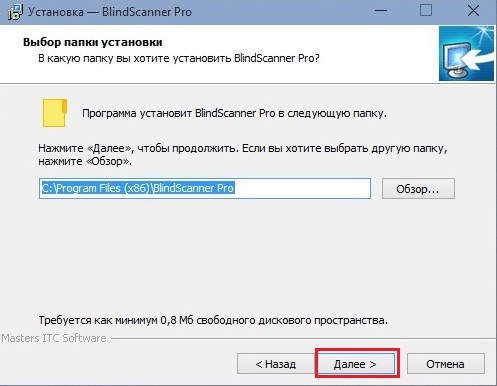
Так как наш сканер физически подключен к компьютеру с Windows 7, в данном окне выбираем BlindScanner Pro сервер
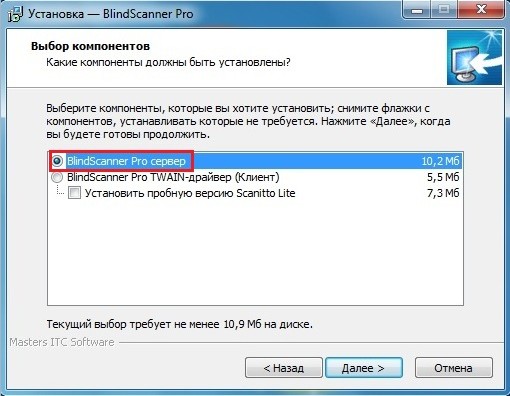
Далее
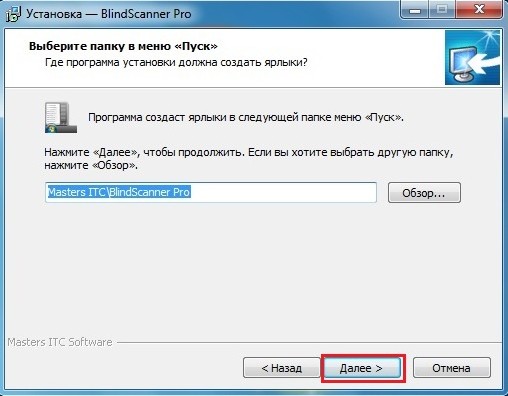
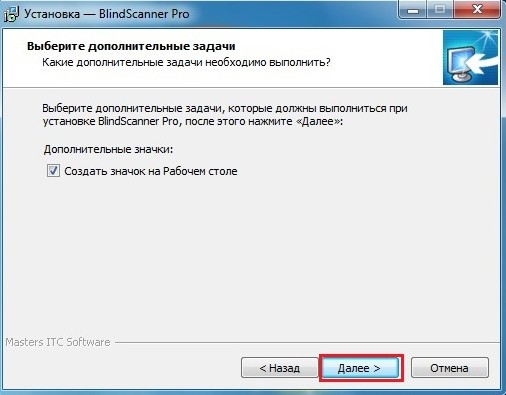
Установить
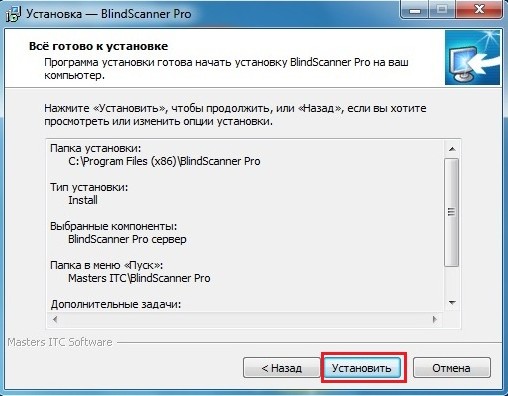
Завершить

Ярлык программы BlindScanner
Запускаем программу, выбираем наш сканер HP Scanjet G2410 TWAIN (сканер программа определяет автоматически), режим запуска выбираем Приложение и нажимаем Старт
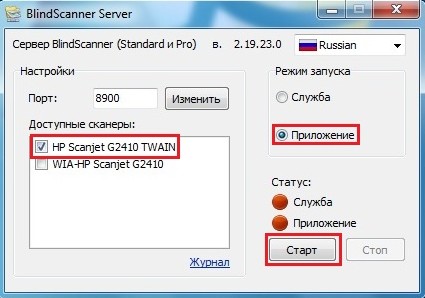
Приложение запущено

Переходим на компьютер с Windows 10 и запускаем XnWiew. Выбираем Файл-Сканировать
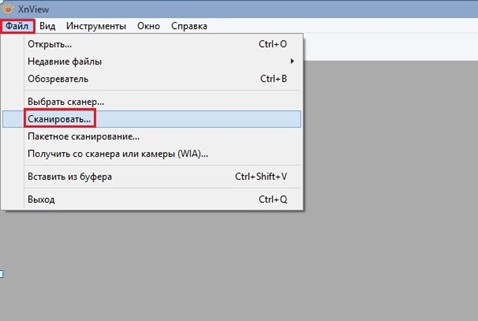
Откроется окно программы BlindScanner. Нажимаем кнопку выбора сервера, к которому будем подключаться (он у нас один, это компьютер с Windows 7)
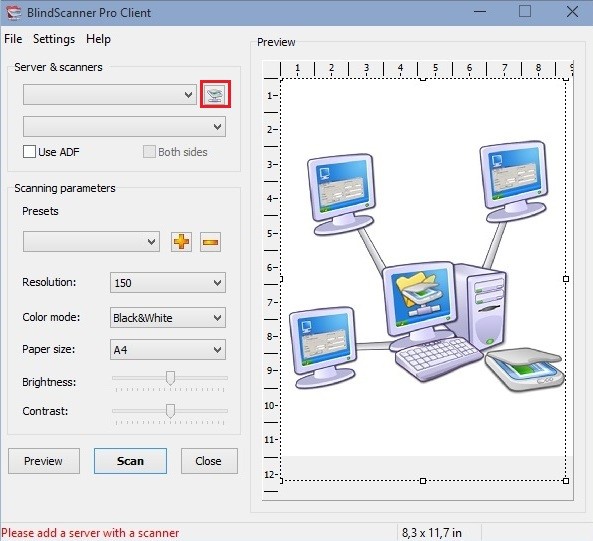
Нажимаем Search
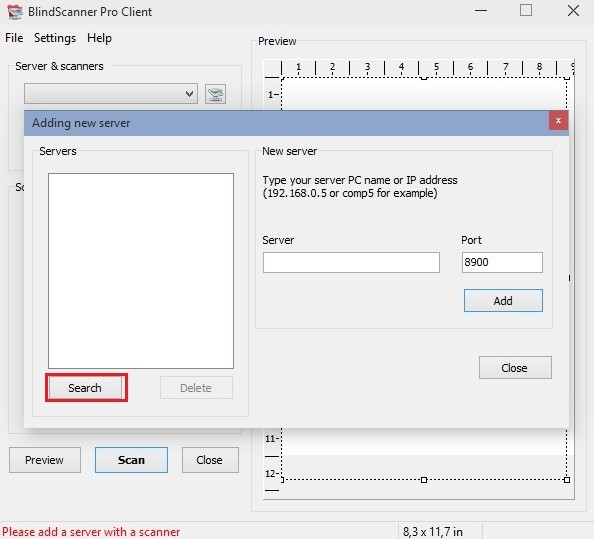
Наш сервер автоматически определился
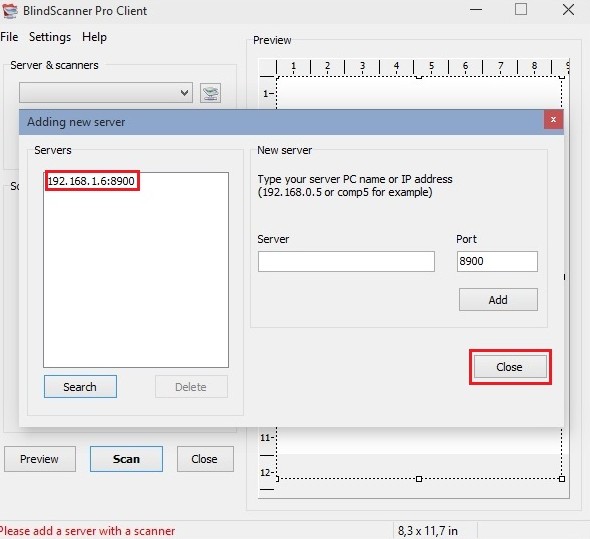
Далее выбираем наш удаленный сканер HP Scanjet G2410, опции сканирования, такие как разрешение сканирования, режим сканирования (в нашем случае мы будем сканировать текстовый документ, поэтому выбираем черно-белый). Нажимаем Scan
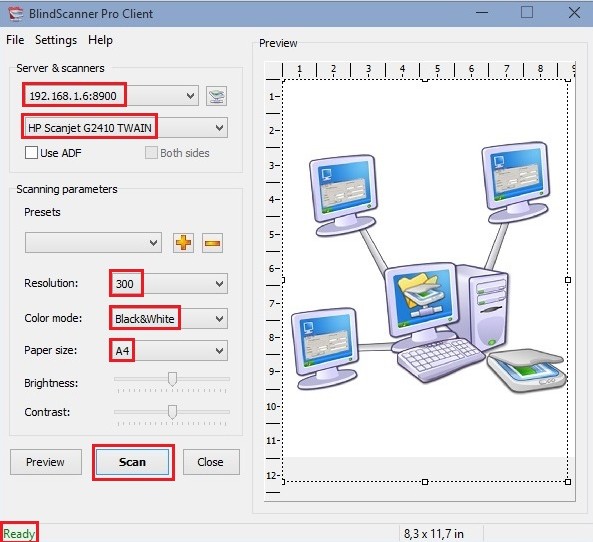
Процесс сканирования
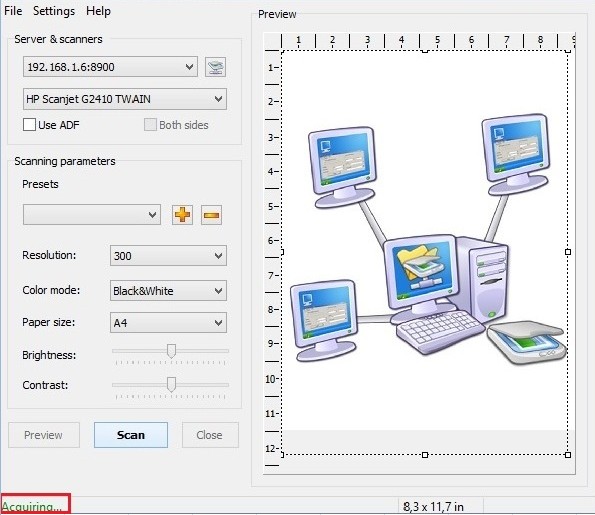
Большинство МФУ начального класса не поддерживают сканирование документов по сети. И если такой сканер не умеет сканировать в сетевую SMB папку или на почту, вы может открыть общий доступ к локально подключенному USB сканеру по сети с помощью программы NAPS2.
NAPS2 это популярное бесплатное open-source приложение для сканирования и распознавания документов в популярных форматах через WIA и TWAIN-совместимые сканеры. Начиная с версии 7.2.0 (декабрь 2023), в NAPS2 появилась возможность открыть общий доступ к локальному сканеру по локальной сети.
Компьютер с локальным USB сканером будет выступать в качестве сервера, к которому могут подключаться клиенты NAPS2 по сети с помощью протокола eSCL.
Настройте в NAPS2 профиль подключения к локальному сканеру через WIA или TWAIN драйвер и нажмите кнопку Scanner Sharing.
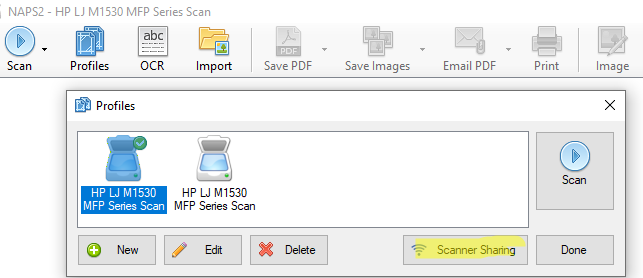
Выберите сканер, к которому вы хотите открыть общий доступ и задайте имя подключения.
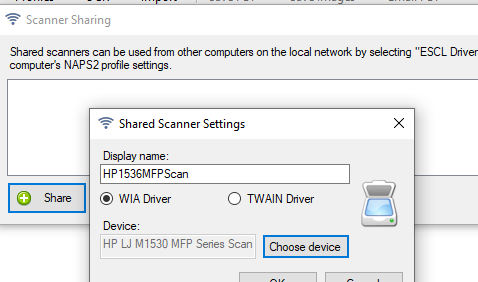
Приложение NAPS2 на серверном компьютере должно быть запущено (фоновый режим работы в виде сервиса Windows пока не поддерживается). Приложение NAPS2 запускает UDP прослушиватель на UDP порту 5353. Вы можете вывести процессы, которые слушают этот порт, с помощью PowerShell команды:
Get-NetUDPEndpoint -LocalPort 5353 | Select-Object LocalAddress,LocalPort,OwningProcess,@{ Name="ProcessName"; Expression={((Get-Process -Id $_.OwningProcess).Name )} }
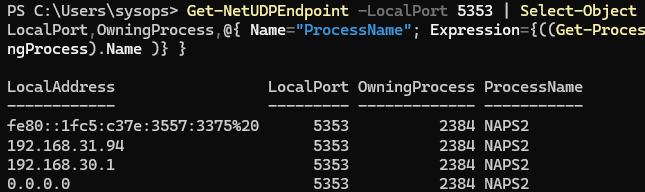
На сервере должны быть открыты порт UDP 5353 и TCP 9801,9901. Можно создать разрешающие правила в Windows Defender Firewall для приложения с помощью PowerShell:
New-NetFirewallRule -DisplayName NAPS2-UDP-in -Profile any -Direction Inbound -Action Allow -Protocol UDP -LocalPort 5353 -Program "C:\Program Files\NAPS2\NAPS2.exe"
New-NetFirewallRule -DisplayName NAPS2-TCP-in -Profile any -Direction Inbound -Action Allow -Protocol TCP -LocalPort 9801,9901 -Program "C:\Program Files\NAPS2\NAPS2.exe"
Теперь установите NAPS2 на клиентском компьютере, добавьте новый сканер и выберите тип драйвера ESCL.
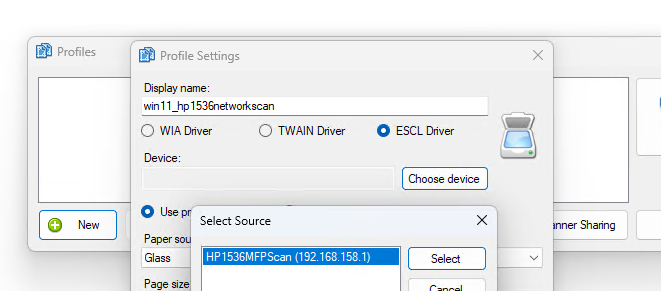
Клиентский компьютер с помощью широковещательного запроса mDNS (
UDP 224.0.0.251:5353
) должен обнаружить опубликованный в локальной сети сканер. Выберите его и можете выполнять сканирование.
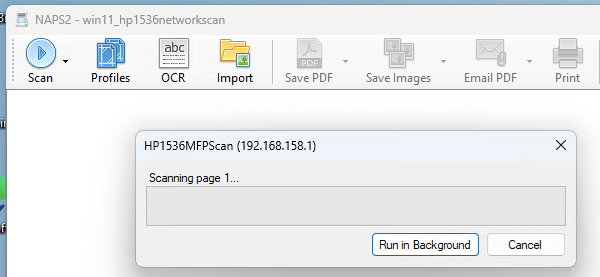
Протокол mDNS (Multicast DNS) включен по умолчанию начиная с Windows 10 1703 и используется для разрешений имен хостов в локальной сети с помощью широковещательных запросов. Вы можете проверить резолвинг адреса сервера, добавив к его имени (hostname) суффикс
.local
.

Для подключения к серверу NAPS используется имя компьютера, поэтому если IP адрес серверного хоста изменится, это не повлияет на работу сетевого сканирования. Широковещательные пакеты mDNS не маршрутизируются между подсетями, поэтому сервер сканирования и клиент должны находиться в одной локальной сети/VLAN.
К сетевому сканеру NAPS2 можно подключаться не только с Windows устройств, но и с клиентов Linux (SANE-AirScan), Android (Mopria Scan), iOS (AirScan), macOS (Image Capture) с поддержкой протокола ESCL.
Как установить сетевой сканер на Windows 10

Если вы ищете способ установить сетевой сканер на Windows 10, значит, вы уже понимаете, насколько важно иметь такое устройство в вашей офисной сети. Сетевой сканер позволяет быстро и легко сканировать документы и преобразовывать их в электронный формат, что существенно упрощает работу с информацией. В данной статье я расскажу вам, как установить сетевой сканер на Windows 10 и настроить его, чтобы вы могли максимально эффективно использовать эту удобную функцию.
Шаг 1: Подключение сетевого сканера
Прежде чем начать установку и настройку сканера, вам необходимо подключить его к сети. Убедитесь, что сканер и ваш компьютер находятся в одной локальной сети. Подключите сканер к сети с помощью Ethernet-кабеля и убедитесь, что он подключен к источнику питания. Если у вас есть беспроводной сканер, установите его в нужном месте и подключите его к беспроводной сети.
Шаг 2: Поиск IP-адреса сканера
Чтобы приступить к установке сканера на Windows 10, вам необходимо узнать его IP-адрес. Вам понадобится знать IP-адрес, чтобы настроить соответствующие параметры подключения. Для получения IP-адреса откройте командную строку Windows, нажав комбинацию клавиш Win + R и введя «cmd». В командной строке введите «ipconfig» и найдите раздел «Ethernet-адаптер Интернет» или «Беспроводной адаптер Wi-Fi» в зависимости от того, как вы подключены к сети. В этом разделе найдите строку «IPv4-адрес». Ее значение будет IP-адресом вашего сканера.
Шаг 3: Установка драйверов сканера
Перед началом установки необходимых драйверов, убедитесь, что вы имеете актуальные версии ПО и драйверов. Чтобы установить драйверы сканера, перейдите на официальный веб-сайт производителя вашего сканера и найдите раздел «Поддержка» или «Загрузки». В этом разделе вы сможете найти драйверы, совместимые с Windows 10. Скачайте и установите необходимые драйверы, следуя инструкциям на экране.
Шаг 4: Настройка подключения по сети
После установки драйверов необходимо настроить подключение по сети для вашего сканера. Найдите файл-утилиту под названием «Настройка сети» или «Сетевой сканер». Запустите эту утилиту и введите IP-адрес сканера, который вы узнали на предыдущем шаге. Затем подтвердите настройки и сохраните их.
Шаг 5: Подключение сканера в Windows 10
Теперь, когда сканер полностью настроен, вы готовы подключить его в Windows 10. Откройте Панель управления, перейдите в раздел «Устройства и принтеры» и нажмите на кнопку «Добавить принтер или сканер». Windows начнет поиск подключенного сканера в локальной сети. Когда сканер будет найден, выберите его из списка и нажмите кнопку «Далее». Windows загрузит необходимые драйверы и установит сканер в систему. Обратите внимание, что процесс может занять некоторое время.
Шаг 6: Проверка работоспособности

После завершения установки сканера в Windows 10, рекомендуется выполнить проверку его работоспособности. Откройте любую программу для сканирования, такую как Microsoft Paint или Windows Fax and Scan, и выберите опцию «Сканировать». Сканер должен начать процесс сканирования. Проверьте качество изображения и убедитесь, что все функции работают корректно.
Установка сетевого сканера на Windows 10 может показаться сложной задачей, особенно если у вас нет опыта в настройке сетевых устройств. Однако, следуя этим шагам, вы сможете успешно установить и настроить сканер, чтобы начать пользоваться его преимуществами. Не бойтесь экспериментировать и искать ответы на свои вопросы в Интернете. Установка сетевого сканера позволит вам значительно сократить время, затрачиваемое на обработку документов, и улучшит эффективность вашей работы.
Итог
Установка сетевого сканера на Windows 10 не такая уж и сложная задача, как кажется на первый взгляд. Следуя данной статье и выполняя указанные шаги, вы сможете успешно установить сетевой сканер и настроить его под вашу офисную сеть. Запомните, что важно иметь актуальные драйверы и правильно настроить подключение по сети.С помощью сетевого сканера вы сможете значительно упростить процесс сканирования документов и улучшить свою продуктивность. Не бойтесь экспериментировать и задавать вопросы — только так вы сможете максимально эффективно использовать все возможности, которые предоставляет вам сетевой сканер.
Как установить сетевой сканер на Windows 10
Сетевые сканеры сейчас стали неотъемлемой частью многих компаний и домашних офисов. Они позволяют сократить время и усилия при сканировании документов и отправке их на электронную почту или в облачное хранилище. В этой статье я подробно расскажу, как установить сетевой сканер на операционную систему Windows 10.
Выбор подходящего сетевого сканера
Первым шагом в установке сетевого сканера является выбор подходящей модели. На рынке представлено множество различных производителей и моделей, каждая из которых имеет свои особенности и преимущества. При выборе сетевого сканера обратите внимание на следующие важные характеристики:
- Скорость сканирования: чем выше скорость сканирования, тем быстрее вы сможете получить результат;
- Разрешение: высокое разрешение обеспечит более качественные и четкие сканирования;
- Функциональность: проверьте, есть ли у сетевого сканера возможность сканирования двусторонних документов, сканирования в электронную почту или в облачное хранилище;
- Совместимость: удостоверьтесь, что выбранный сетевой сканер совместим с операционной системой Windows 10;
- Цена: сетевые сканеры имеют различные ценовые категории, выберите ту, которая наиболее соответствует вашим потребностям и бюджету.
Подключение сетевого сканера к компьютеру
После выбора подходящего сетевого сканера необходимо подключить его к компьютеру. Процедура подключения может отличаться в зависимости от модели сканера, поэтому перед началом рекомендуется ознакомиться с инструкцией по эксплуатации.
Совет: для оптимальной работы сетевого сканера рекомендуется подключить его к компьютеру посредством сетевого кабеля, а не через USB-порт. Это позволит избежать проблем с совместимостью и обеспечит более стабильное и быстрое соединение.
Установка драйверов и программного обеспечения
После успешного подключения сетевого сканера к компьютеру необходимо установить соответствующие драйверы и программное обеспечение. Это позволит вашему компьютеру взаимодействовать с сканером и использовать все его функции.
Чаще всего драйверы и программное обеспечение для сетевых сканеров поставляются вместе с устройством, в виде диска или файлов, которые можно скачать с официального сайта производителя. Найдите соответствующие драйверы и программы для выбранной модели сканера и скачайте их на ваш компьютер.
После скачивания запустите установочный файл и следуйте инструкциям на экране для завершения процесса установки. После установки драйверов и программного обеспечения компьютер будет готов к работе с вашим сетевым сканером.
Подключение сетевого сканера к операционной системе Windows 10
После подключения сетевого сканера и установки драйверов и программного обеспечения вам необходимо провести финальные настройки для его использования.
В операционной системе Windows 10 перейдите к «Параметрам» (Settings) и выберите «Устройства» (Devices). В разделе «Принтеры и сканеры» (Printers & Scanners) нажмите кнопку «Добавить принтер или сканер» (Add a printer or scanner) и дождитесь, пока операционная система найдет ваш сетевой сканер.
Когда ваш сетевой сканер появится в списке, нажмите на него и следуйте инструкциям на экране для завершения настройки. После завершения настройки вы сможете сканировать документы с помощью вашего сетевого сканера прямо с операционной системы Windows 10.
Итог

Установка сетевого сканера на операционную систему Windows 10 не такая уж сложная задача, как может показаться. Следуя приведенным выше шагам и учитывая важные характеристики выбранной модели сканера, вы сможете легко настроить и использовать его на своем компьютере.

Не забывайте, что процедура установки может немного различаться в зависимости от модели сканера и операционной системы, поэтому рекомендуется ознакомиться с инструкцией по эксплуатации и руководством пользователя, которые поставляются вместе с устройством.
Мы надеемся, что эта статья помогла вам разобраться в процессе установки сетевого сканера на операционную систему Windows 10 и поможет вам эффективно использовать эту полезную функцию.
Как установить сетевой сканер на Windows 10
В наше время компьютеры и сетевые технологии стали неотъемлемой частью нашей повседневной жизни. Нередко возникает необходимость разделять сканер для использования его на нескольких компьютерах внутри одной сети. К счастью, в операционной системе Windows 10 это делается довольно просто. В этой статье я расскажу вам, как установить сетевой сканер на Windows 10, чтобы вы смогли легко и удобно работать с ним с любого компьютера в сети.
Шаг 1: Подключение сетевого сканера

Прежде чем приступить к установке сетевого сканера на Windows 10, необходимо убедиться, что сканер подключен к сети и можно получить доступ к его IP-адресу. Для этого вам потребуется доступ к настройкам сканера и сетевым настройкам вашего маршрутизатора или точки доступа.

Подключите сканер к сети с помощью кабеля Ethernet или настройте его для работы через Wi-Fi. Убедитесь, что вы можете получить доступ к сканеру из вашей локальной сети, введя его IP-адрес в веб-браузере. Если вы не знаете IP-адрес сканера, обратитесь к документации, предоставленной производителем устройства.
Шаг 2: Поиск и установка драйверов
После подключения сканера к сети, вам потребуется найти и установить драйверы, которые позволят Windows 10 обращаться к сканеру по сети. В большинстве случаев производитель сканера предоставляет эти драйверы на своем сайте.
Перейдите на сайт производителя сканера и найдите раздел «Поддержка» или «Драйверы». Введите модель вашего сканера и операционную систему (Windows 10) и загрузите соответствующий драйвер. Установите его, следуя инструкциям на экране.
Шаг 3: Добавление сетевого сканера в Windows 10
Теперь, когда у вас установлены драйверы для сетевого сканера, самое время добавить его в Windows 10, чтобы можно было использовать его из любого компьютера в сети.
- Откройте «Панель управления» в Windows 10 и выберите раздел «Оборудование и звук».
- Нажмите на ссылку «Добавить устройство» или «Добавить принтер или сканер» (в зависимости от версии Windows 10).
- Дождитесь, пока Windows найдет доступные устройства в сети. Когда сканер будет обнаружен, выберите его и нажмите на кнопку «Далее».
- Windows автоматически установит необходимые драйверы для сетевого сканера и добавит его в список устройств.
Шаг 4: Проверка установки сетевого сканера
Теперь ваш сетевой сканер должен быть полностью установлен и готов к использованию. Давайте проверим работу сканера, чтобы убедиться, что он функционирует правильно.
- Откройте любое приложение для сканирования, например «Просмотр фотографий» или программа для работы с документами с поддержкой сканирования.
- Выберите опцию «Сканирование» или «Документы» в меню программы.
- Убедитесь, что выбран ваш сетевой сканер в качестве источника изображения.
- Нажмите на кнопку «Сканировать» или аналогичную кнопку в программе для начала сканирования.
- Если сканер корректно работает, вы увидите, как он сканирует изображения или документы.
Итог
Теперь вы знаете, как установить сетевой сканер на Windows 10. Следуя этим простым шагам, вы сможете подключить сканер к вашей локальной сети и использовать его с любого компьютера в сети. Не забудьте установить драйверы с сайта производителя сканера и добавить устройство в Windows 10. Теперь вы готовы работать с вашим сетевым сканером и наслаждаться его удобством и функциональностью.